Malware entfernen, die über den Betrug "The 'PT Sans' font wasn't found" verbreitet wird
TrojanerAuch bekannt als: "The 'PT Sans' font wasn't found" Virus
Der kostenlose Scanner prüft, ob Ihr Computer infiziert ist.
JETZT ENTFERNENUm das Produkt mit vollem Funktionsumfang nutzen zu können, müssen Sie eine Lizenz für Combo Cleaner erwerben. Auf 7 Tage beschränkte kostenlose Testversion verfügbar. Eigentümer und Betreiber von Combo Cleaner ist RCS LT, die Muttergesellschaft von PCRisk.
Was ist "The PT Sans Font Wasn't Found"?
Ähnlich wie "Chrome Update Center" und viele andere ist "The PT Sans Font Wasn't Found" eine gefälschte Fehlermeldung, die von verschiedenen bösartigen Webseiten angezeigt wird. Benutzer besuchen solche Webseiten in der Regel versehentlich - sie werden durch bereits vorhandene potentiell unerwünschte Anwendungen (PUAs) oder entweder durch aufdringliche Werbung, die von einer bösartigen Webseite geliefert wird, umgeleitet.
PUAs infiltrieren Computer in der Regel ohne die Zustimmung des Benutzers, und sie sind darauf ausgelegt, aufdringliche Werbung zu liefern und verschiedene sensible Daten aufzuzeichnen. Der Betrug "The PT Sans Font Wasn't Found" wird zur Verbreitung des TrickBot Trojaners verwendet.
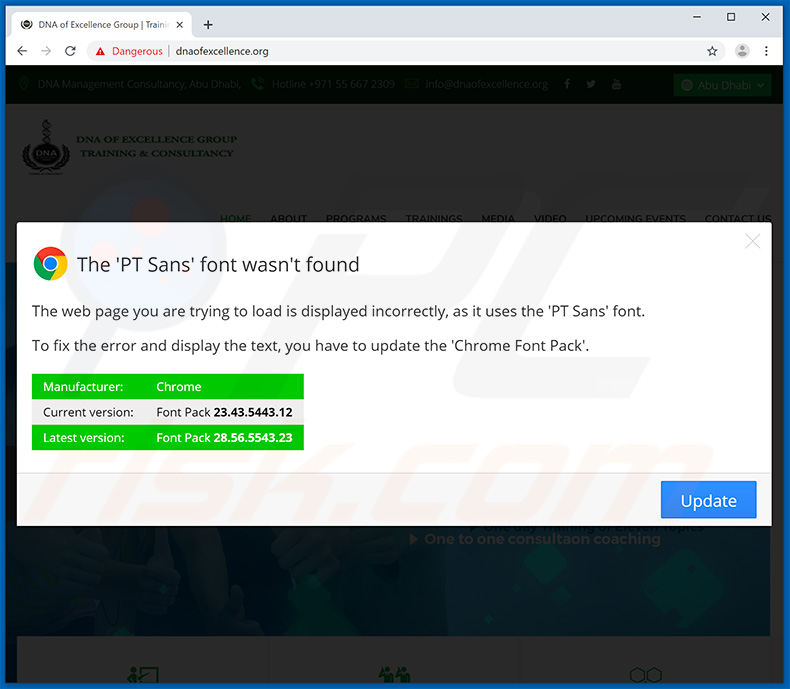
"The PT Sans Font Wasn't Found" soll eine gefälschte Fehlermeldung anzeigen, die besagt, dass dem System eine Schriftart mit dem Namen "PT Sans" fehlt, und den Besucher dazu auffordert, diese sofort herunterzuladen, da sonst der Inhalt nicht richtig angezeigt wird. Anstatt jedoch eine Schriftart herunterzuladen, laden die Benutzer am Ende einen risikoreichen Trojaner namens TrickBot herunter und installieren ihn.
Erwähnenswert ist auch, dass sich der Fehlertext je nach verwendetem Internetbrowser leicht unterscheidet. Auch wenn TrickBot mehrmals aktualisiert wurde, bleibt sein Hauptzweck derselbe: die Aufzeichnung sensibler Daten.
Eine der Hauptfunktionen von TrickBot ist die Modifikation besuchter Webseiten. Er modifiziert verschiedene besuchte Webseiten, so dass eingegebene Anmeldedaten/Passwörter sofort auf einem externen Server gespeichert werden.
Diese Malware ist auch in der Lage, Browser-Cookies, gespeicherte Anmeldedaten/Passwörter in Internetbrowsern sowie verschiedene Anwendungen zu stehlen. Eine Vielzahl anderer kontobezogenen Daten werden ebenfalls gesammelt und auf einem Server gespeichert.
Nun versuchen Cyberkriminelle, so viel Geld wie möglich zu verdienen. Daher kann die Installation eines Trojaners zur Datenverfolgung auf ihrem Computer tödlich sein. Erstens erhalten Cyberkriminelle Zugang zu den Bankkonten der Opfer, was bedeutet, dass sie leicht die Ersparnisse der Opfer stehlen können.
Außerdem können sie E-Mails, soziale Netzwerke und andere persönliche Konten stehlen, was leicht zu Identitätsdiebstahl führen kann. Aus diesem Grund stellt TrickBot eine enorme Bedrohung für die Privatsphäre der Benutzer dar und sollte daher sofort eliminiert werden.
Wir empfehlen dringend, die Fehlermeldung "The PT Sans Font Wasn't Found" zu ignorieren und niemals eine Datei von Webseiten herunterzuladen, die diese oder ähnliche Meldungen anzeigen.
Wie oben erwähnt, werden Benutzer häufig von verschiedenen potenziell unerwünschten Anwendungen auf Webseiten weitergeleitet, die die Nachricht "The PT Sans Font Wasn't Found" (Der PT ohne Schrift wurde nicht gefunden) liefern. Diese Anwendungen verursachen nicht nur Weiterleitungen, sondern liefern mit hoher Wahrscheinlichkeit auch Coupons, Banner, Pop-ups und andere ähnlich aufdringliche Werbung.
Anzeigen dieser Art leiten gewöhnlich auf unzuverlässige Webseiten um und können sogar Skripte ausführen, die andere PUAs herunterladen/installieren, was bedeutet, dass schon ein einziger versehentlicher Klick zu einer hochriskanten Computerinfektion führen kann. PUAs selbst zeichnen mit hoher Wahrscheinlichkeit auch verschiedene Informationen auf.
In diesem Fall sind die gesammelten Daten jedoch weniger sensibel - die Liste enthält in der Regel IP-Adressen, besuchte Website-URLs, aufgerufene Seiten, Suchanfragen, IP-Adressen, Geo-Standorte und so weiter. Die gesammelten Daten werden später mit Dritten (möglicherweise Cyberkriminellen) geteilt, die sie zur Erzielung von Einnahmen missbrauchen; daher kann die Datenverfolgung verschiedene Datenschutzprobleme verursachen. Wie bei TrickBot sollten auch potentiell unerwünschte Anwendungen sofort entfernt werden.
| Name | "The 'PT Sans' font wasn't found" Virus |
| Art der Bedrohung |
Trojaner, Kennwort stehlender Virus, Banking-Malware, Spyware |
| Betrug | Die gefälschte Fehlermeldung behauptet, dem System fehle eine Schriftart namens PT Sans, und fordert die Empfänger auf, diese herunterzuladen, damit der Inhalt der Webseite korrekt angezeigt werden kann. |
| Nutzlast | TrickBot trojan |
| Erkennungsnamen | Avast (Win32:Malware-gen), BitDefender (Trojan.GenericKD.32100244), ESET-NOD32 (eine Variante von Win32/GenKryptik.DLEY), Kaspersky (Trojan-Banker.Win32.Trickster.dxw), vollständige Liste von Erkennungen (VirusTotal) |
| Symptome | Trojaner sind darauf ausgelegt, heimlich in den Computer des Opfers einzudringen und sich still zu verhalten, so dass auf einem infizierten Computer keine besonderen Symptome deutlich sichtbar sind. |
| Verbreitungsmethoden | Infizierte E-Mail-Anhänge, bösartige Online-Werbung, Social Engineering, Software-Cracks. |
| Schaden | Gestohlene Bankdaten, Passwörter, Identitätsdiebstahl, Computer des Opfers, der zu einem Botnetz hinzugefügt wurde. |
| Entfernung |
Um mögliche Malware-Infektionen zu entfernen, scannen Sie Ihren Computer mit einer legitimen Antivirus-Software. Unsere Sicherheitsforscher empfehlen die Verwendung von Combo Cleaner. Combo Cleaner herunterladenDer kostenlose Scanner überprüft, ob Ihr Computer infiziert ist. Um das Produkt mit vollem Funktionsumfang nutzen zu können, müssen Sie eine Lizenz für Combo Cleaner erwerben. Auf 7 Tage beschränkte kostenlose Testversion verfügbar. Eigentümer und Betreiber von Combo Cleaner ist RCS LT, die Muttergesellschaft von PCRisk. |
Es gibt Dutzende von gefälschten Fehlermeldungen, die von betrügerischen Webseiten angezeigt werden. Die meisten von ihnen behaupten, das System sei auf die eine oder andere Weise beschädigt.
Allerdings verbreiten nicht alle von ihnen risikoreiche Trojaner wie TrickBot. Die meisten gefälschten Fehlermeldungen ermutigen die Benutzer, sich an den gefälschten technischen Support zu wenden, der bezahlt wird, oder gefälschte Systemreiniger herunterzuladen, die ebenfalls bezahlt werden.
Auf die eine oder andere Weise führt das Vertrauen in gefälschte Fehlermeldungen sehr wahrscheinlich zu verschiedenen finanziellen Verlusten und Datenschutzproblemen.
Wie hat "The PT Sans Font Wasn't Found" meinen Computer infiziert?
Wie bereits erwähnt, ermutigt "The PT Sans Font Wasn't Found" die Benutzer, eine Schriftart herunterzuladen, die angeblich fehlt. Auf diese Weise soll die besuchte Webseite in der Lage sein, den Inhalt korrekt darzustellen. In Wirklichkeit ist die heruntergeladene Datei jedoch bösartig, und das Herunterladen/Ausführen der Datei führt zum Einschleusen des Trojaners TrickBot.
Es ist sehr wahrscheinlich, dass Betrüger Malware als legitime Software darstellen. In den meisten Fällen verwenden Betrüger diese Methode jedoch, wenn sie Malware über verschiedene inoffizielle Downloadquellen verbreiten (z. B. Peer-to-Peer [P2P]-Netzwerke, Websites für Freeware-Downloads, Hosting-Seiten für kostenlose Dateien und Ähnliches).
Wie lässt sich die Installation von Malware vermeiden?
Jeder Benutzer sollte wissen, dass die Hauptgründe für Computerinfektionen mangelndes Wissen und rücksichtsloses Verhalten sind. Der Schlüssel zu seiner Sicherheit ist Vorsicht, und daher ist es ein Muss, während des Download-/Installationsprozesses aufmerksam zu sein.
Vertrauen Sie niemals Fehlermeldungen, die auf fragwürdigen Sites angezeigt werden. Software/Betriebssystem sollte nur durch implementierte Funktionen oder Werkzeuge aktualisiert werden, die von den offiziellen Entwicklern zur Verfügung gestellt werden.
Dasselbe gilt für das Herunterladen von Software. Gewünschte Programme sollten nur von offiziellen Quellen heruntergeladen werden, vorzugsweise über direkte Download-Links. Downloader/Installationsprogramme von Drittanbietern enthalten oft betrügeriscghe Apps, weshalb solche Werkzeuge niemals verwendet werden sollten.
Analysieren Sie während des Herunterladens/Installierens sorgfältig jedes Fenster der Download-/Installationsdialoge, indem Sie entweder die Einstellungen "Benutzerdefiniert" oder "Erweitert" verwenden. Deaktivieren Sie dabei alle zusätzlich enthaltenen Programme und lehnen Sie alle Angebote zum Herunterladen/Installieren solcher Programme ab.
Die oben erwähnten aufdringlichen Werbungen sehen normalerweise völlig angemessen aus. Einmal angeklickt, entblößen sich die Anzeigen jedoch, indem sie auf unzuverlässige Webseiten (Glücksspiel, Erwachsenen-Dating, Pornographie und ähnliches) weiterleiten.
Im Falle solcher Anzeigen/Weiterleitungen sollten Benutzer alle verdächtigen Anwendungen und Browser-Plug-ins entfernen. Wenn Sie bereits den Anhang "The PT Sans Font Wasn't Found" geöffnet haben, empfehlen wir, einen Scan mit Combo Cleaner Antivirus für Windows auszuführen, um eingeschleuste Malware automatisch zu eliminieren.
Die böswillige ausführbare Datei ("Ono1_bFgdX.exe"), die mit dem Scam "The PT Sans Font Wasn't Found" und seinem Prozess ("ODBC Driver Manager" - Trojaner TrickBot) im Windows Task-Manager verteilt wurde:
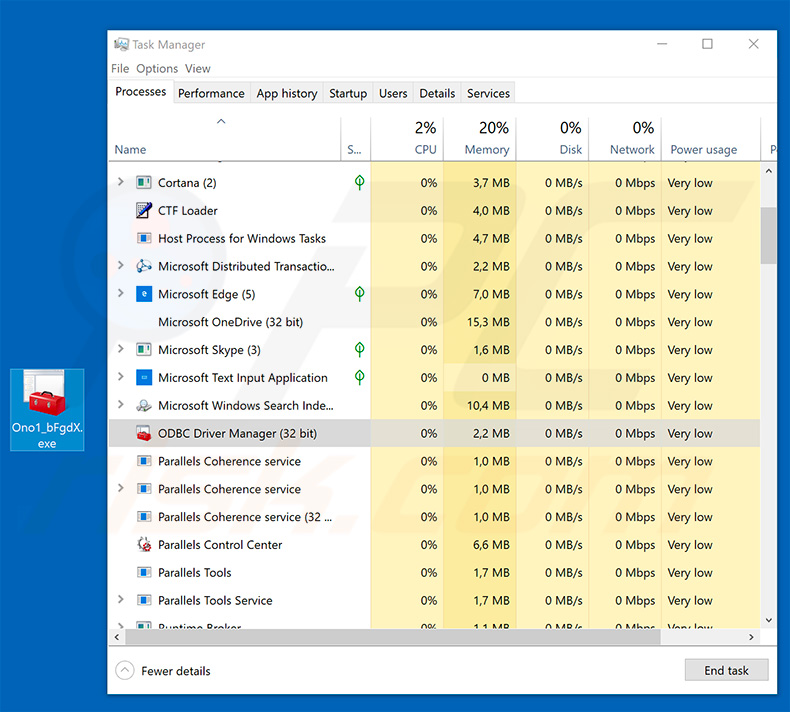
Aussehen des Fehlers "The PT Sans Font Wasn't Found", der im Google Chrome Internetbrowser (GIF) angezeigt wird:
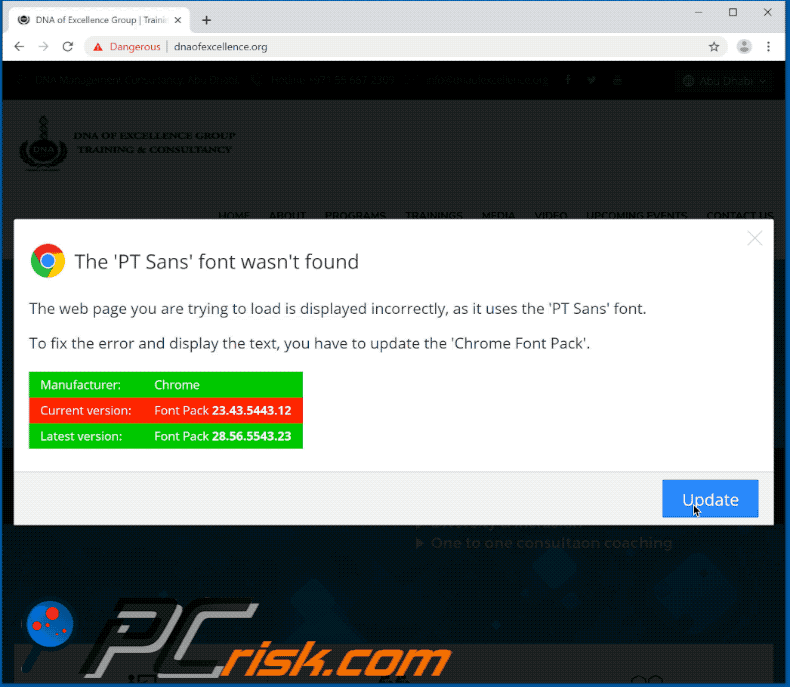
Text, der auf dieser Seite präsentiert wird:
The 'PT Sans' font wasn't found
The web page you are trying to load is displayed incorrectly, as it uses the 'PT Sans' font.
To fix the error and display the text, you have to update the 'Chrome Font Pack'.
Manufacturer: Chrome
Current version: Font Pack 23.43.5443.12
Latest version: Font Pack 28.56.5543.23
Aussehen des Fehlers "The PT Sans Font Wasn't Found", der im Internetbrowser Mozilla Firefox angezeigt wird:
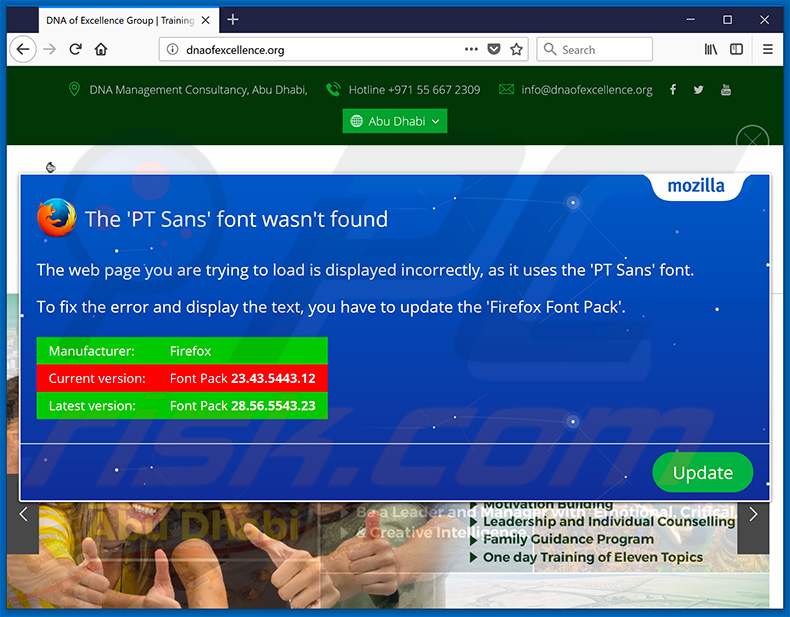
Text, der auf dieser Seite präsentiert wird:
The 'PT Sans' font wasn't found
The web page you are trying to load is displayed incorrectly, as it uses the 'PT Sans' font.
To fix the error and display the text, you have to update the 'Firefox Font Pack'.
Manufacturer: Firefox
Current version: Font Pack 23.43.5443.12
Latest version: Font Pack 28.56.5543.23
Aussehen des Fehlers "The PT Sans Font Wasn't Found", der im Internetbrowser Internet Explorer angezeigt wird:
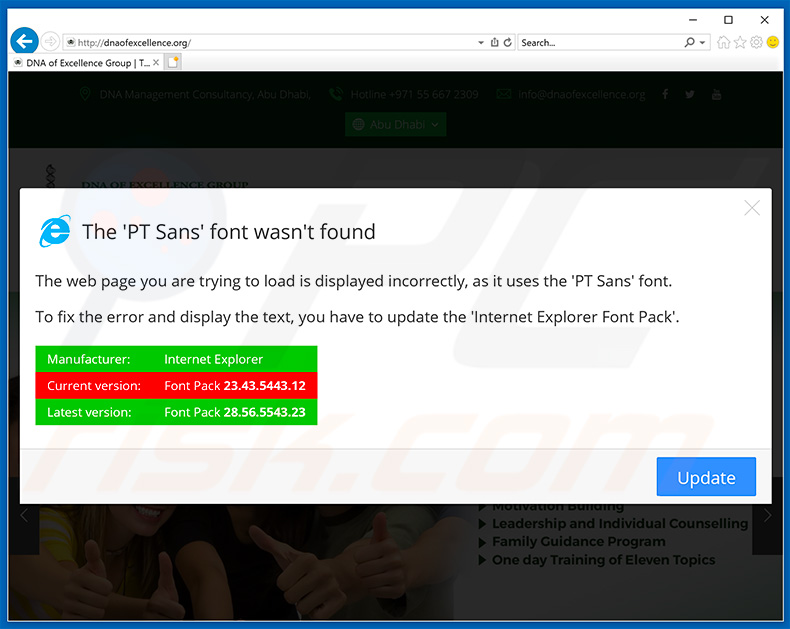
Text, der auf dieser Seite präsentiert wird:
The 'PT Sans' font wasn't found
The web page you are trying to load is displayed incorrectly, as it uses the 'PT Sans' font.
To fix the error and display the text, you have to update the 'Internet Explorer Font Pack'.
Manufacturer: Internet Explorer
Current version: Font Pack 23.43.5443.12
Latest version: Font Pack 28.56.5543.23
Aussehen des Fehlers "The PT Sans Font Wasn't Found", der im Internetbrowser Microsoft Edge angezeigt wird:
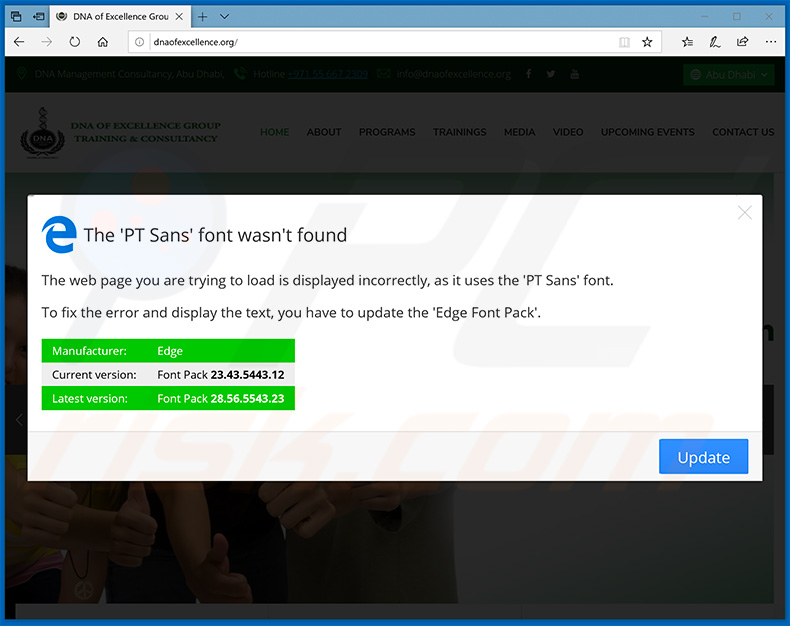
Text, der auf dieser Seite präsentiert wird:
The 'PT Sans' font wasn't found
The web page you are trying to load is displayed incorrectly, as it uses the 'PT Sans' font.
To fix the error and display the text, you have to update the 'Edge Font Pack'.
Manufacturer:
Edge
Current version:
Font Pack 23.43.5443.12
Latest version:
Font Pack 28.56.5543.23
Umgehende automatische Entfernung von Malware:
Die manuelle Entfernung einer Bedrohung kann ein langer und komplizierter Prozess sein, der fortgeschrittene Computerkenntnisse voraussetzt. Combo Cleaner ist ein professionelles, automatisches Malware-Entfernungstool, das zur Entfernung von Malware empfohlen wird. Laden Sie es durch Anklicken der untenstehenden Schaltfläche herunter:
LADEN Sie Combo Cleaner herunterIndem Sie Software, die auf dieser Internetseite aufgeführt ist, herunterladen, stimmen Sie unseren Datenschutzbestimmungen und Nutzungsbedingungen zu. Der kostenlose Scanner überprüft, ob Ihr Computer infiziert ist. Um das Produkt mit vollem Funktionsumfang nutzen zu können, müssen Sie eine Lizenz für Combo Cleaner erwerben. Auf 7 Tage beschränkte kostenlose Testversion verfügbar. Eigentümer und Betreiber von Combo Cleaner ist RCS LT, die Muttergesellschaft von PCRisk.
Schnellmenü:
- Was ist "The PT Sans Font Wasn't Found"?
- SCHRITT 1. Manuelle Entfernung von TrickBot Malware.
- SCHRITT 2. Prüfen Sie, ob Ihr Computer sauber ist.
Wie entfernt man Malware manuell?
Die manuelle Entfernung einer Bedrohung ist ein komplizierter Prozess und es ist gewöhnlich besser, wenn Antivirus- oder Anti-Malware-Programme es automatisch machen. Um diese Malware zu entfernen, empfehlen wir Combo Cleaner Antivirus für Windows zu verwenden. Wenn Sie Malware manuell entfernen möchten, müssen Sie zunächst den Namen der Malware identifizieren, die Sie entfernen möchten. Hier ist ein Beispiel eines verdächtigen Programms, das auf dem Computer eines Benutzers ausgeführt wird:

Wenn Sie die Liste von Programmen geprüft haben, die auf Ihrem Computer laufen, zum Beipiel mit dem Task-Manager, und ein Programm identifiziert haben, das verdächtig aussieht, sollten Sie mit diesen Schritten fortfahren:
 Laden Sie ein Programm namens Autoruns herunter. Dieses Programm zeigt Auto-Start Anwendungen, Register und Dateisystem Standorte.
Laden Sie ein Programm namens Autoruns herunter. Dieses Programm zeigt Auto-Start Anwendungen, Register und Dateisystem Standorte.

 Starten Sie Ihren Computer im abgesicherten Modus:
Starten Sie Ihren Computer im abgesicherten Modus:
Windows XP und Windows 7 Nutzer: Starten Sie Ihren Computer im abgesicherten Modus. Klicken Sie auf Start, klicken Sie auf Herunterfahren, klicken Sie auf OK. Während Ihr Computer neu startet, drücken Sie die F8 Taste auf Ihrer Tastatur mehrmals bis Sie das Windows Erweiterte Optionen Menü sehen. Wählen Sie dann Abgesicherter Modus mit Netzwerktreibern aus der Liste.

Das Video zeigt, wie man Windows 7 im "Abgesicherten Modus mit Netzwerktreibern" startet:
Windows 8 Nutzer: Gehen Sie auf den Windows 8 Startbildschirm, geben Sie Erweitert ein und wählen Sie Einstellungen in den Suchergebnissen aus. Klicken Sie auf Erweiterte Startoptionen, wählen Sie Erweiterten Start im geöffneten "Allgemeine PC Einstellungen" Fenster. Ihr Computer wird jetzt in das "Erweiterte Startoptionen Menü" starten. Klicken Sie auf das "Problembehandlung" Feld, dann klicken Sie auf "Erweiterte Optionen". Auf dem erweiterte Optionen Bildschirm, klicken Sie auf "Starteinstellungen". Klicken Sie auf "Neustart". Ihr PC wird in den Starteinstellungen Bildschirm starten. Drücken Sie "5" um im Abgesicherten Modus mit Netzwerktreibern zu starten.

Das Video zeigt, wie man Windows 8 im "Abgesicherten Modus mit Netzwerktreibern" startet:
Windows 10 Nutzer: Klicken Sie auf das Windows Logo und wählen Sie die Power Schaltfläche. Im geöffneten Menü klicken Sie auf "Neu starten", während Sie die "Umschalttaste" auf Ihrer Tastatur gedrück halten. Im "Eine Option wählen" Fenster klicken Sie auf "Fehlerdiagnose", wählen Sie dann "Erweiterte Optionen". Im erweiterte Optionen Menü, wählen Sie "Starteinstellungen" und klicken Sie auf das "Neu starten" Feld. Im folgenden Fenster sollten Sie die "F5" Taste Ihrer Tastatur drücken. Das wird Ihr Betriebssystem im Abgesicherten Modus mit Netzwerktreibern neu starten.

Das Video zeigt, wie man Windows 10 im "Abgesicherten Modus mit Netzwerktreibern" startet:
 Extrahieren Sie das Download-Archiv und führen Sie Die Datei Autoruns.exe aus.
Extrahieren Sie das Download-Archiv und führen Sie Die Datei Autoruns.exe aus.

 In der Anwendung Autoruns, klicken Sie auf "Optionen" oben und entfernen Sie das Häkchen bei den Optionen "Leere Standorte entfernen" und "Windowseinträge verstecken". Nach diesem Prozess, klicken Sie auf das Symbol "Aktualisieren".
In der Anwendung Autoruns, klicken Sie auf "Optionen" oben und entfernen Sie das Häkchen bei den Optionen "Leere Standorte entfernen" und "Windowseinträge verstecken". Nach diesem Prozess, klicken Sie auf das Symbol "Aktualisieren".

 Prüfen Sie die Liste der Autoruns Anwendung und finden Sie die Malware Datei, die Sie entfernen möchten.
Prüfen Sie die Liste der Autoruns Anwendung und finden Sie die Malware Datei, die Sie entfernen möchten.
Sie sollten ihren vollständigen Pfad und Namen aufschreiben. Beachten Sie, dass einige Malware ihre Prozessnamen und legitimen Prozessnamen von Windows versteckt. Jetzt ist es sehr wichtig, dass Sie keine Systemdateien entfernen. Nachdem Sie das verdächtige Programm gefunden haben, das Sie entfernen möchten, machen Sie einen Rechtsklick über den Namen und wählen Sie "Löschen".

Nachdem die Malware durch die Autoruns Anwendung entfernt wurde (dies stellt sicher, dass die Malware sich beim nächsten Hochfahren des Systems nicht automatisch ausführt), sollten Sie nach dem Namen der Malware auf Ihrem Computer suchen. Stellen Sie sicher, dass Sie alle versteckten Dateien und Ordner aktivieren bevor Sie fortfahren. Wenn Sie die Datei oder Malware gefunden haben, entfernen Sie diese.

Starten Sie Ihren Computer in normalen Modus. Die Befolgung dieser Schritte sollte beim Entfernen jeglicher Malware von Ihrem Computer helfen. Beachten Sie, dass die manuelle Entfernung von Bedrohungen fortgeschritten Computerfähigkeiten voraussezt. Es wird empfohlen, die Entfernung von Malware Antivirus- und Anti-Malware-Programmen zu überlassen. Diese Schritte könnten bei fortgeschrittenen Malwareinfektionen nicht funktionieren. Es ist wie immer besser, eine Infektion zu vermeiden, anstatt zu versuchen, Malware danch zu entfernen. Um Ihren Computer sicher zu halten, stellen Sie sicher, dass Sie die neuesten Updates des Betriebssystems installieren und Antivirus-Software benutzen.
Um sicher zu sein, dass Ihr Computer frei von Malware-Infektionen ist, empfehlen wir einen Scan mit Combo Cleaner Antivirus für Windows.
Teilen:

Tomas Meskauskas
Erfahrener Sicherheitsforscher, professioneller Malware-Analyst
Meine Leidenschaft gilt der Computersicherheit und -technologie. Ich habe mehr als 10 Jahre Erfahrung in verschiedenen Unternehmen im Zusammenhang mit der Lösung computertechnischer Probleme und der Internetsicherheit. Seit 2010 arbeite ich als Autor und Redakteur für PCrisk. Folgen Sie mir auf Twitter und LinkedIn, um über die neuesten Bedrohungen der Online-Sicherheit informiert zu bleiben.
Das Sicherheitsportal PCrisk wird von der Firma RCS LT bereitgestellt.
Gemeinsam klären Sicherheitsforscher Computerbenutzer über die neuesten Online-Sicherheitsbedrohungen auf. Weitere Informationen über das Unternehmen RCS LT.
Unsere Anleitungen zur Entfernung von Malware sind kostenlos. Wenn Sie uns jedoch unterstützen möchten, können Sie uns eine Spende schicken.
SpendenDas Sicherheitsportal PCrisk wird von der Firma RCS LT bereitgestellt.
Gemeinsam klären Sicherheitsforscher Computerbenutzer über die neuesten Online-Sicherheitsbedrohungen auf. Weitere Informationen über das Unternehmen RCS LT.
Unsere Anleitungen zur Entfernung von Malware sind kostenlos. Wenn Sie uns jedoch unterstützen möchten, können Sie uns eine Spende schicken.
Spenden
▼ Diskussion einblenden